Red Hat Training
A Red Hat training course is available for Red Hat Virtualization
第6章 RHEL ベースのセルフホストエンジンのバックアップおよび復元
セルフホストエンジンの性質と、セルフホストエンジンノードと Manager 用仮想マシンの関係は、セルフホストエンジン環境のバックアップおよび復元には、標準の Red Hat Virtualization 環境の追加の考慮事項が必要であることを意味します。特に、セルフホストエンジンノードはバックアップ時に環境に残ります。そのため、環境が復元された後に新規ノードおよび Manager 仮想マシンの同期が失敗する可能性があります。
これに対処するために、Red Hat は、バックアップの前にノードの 1 つをメンテナーンスモードに配置することを推奨します。これにより、仮想負荷から解放できます。このフェイルオーバーホストを使用して、新しいセルフホストエンジンをデプロイできます。
バックアップ時にセルフホストエンジンノードに仮想負荷がある場合、一致する識別子(IP アドレス、FQDN、または名前)を持つホストは、復元されたセルフホストエンジンをデプロイするために使用できません。データベースの競合により、ホストが復元された Manager 仮想マシンと同期できなくなります。ただし、フェイルオーバーホストは、同期前に復元された Manager 仮想マシンから削除できます。
注記
セルフホストエンジンのデプロイに新規ホストが使用されている場合、バックアップ時のフェイルオーバーホストは必ずしも必要ではありません。新規ホストには、データベースバックアップに存在するホストと競合しないように、一意の IP アドレス、FQDN、および名前が必要です。
手順6.1 セルフホストエンジン環境をバックアップするためのワークフロー
この手順では、フェイルオーバーホストを使用してセルフホストエンジンをバックアップするワークフローの例を示します。このホストは、後で復元されたセルフホストエンジン環境をデプロイするために使用できます。セルフホストエンジンのバックアップに関する詳細は、「セルフホストエンジンマネージャー仮想マシンのバックアップ」 を参照してください。
- Manager 用仮想マシンは
Host 2で実行され、環境内の 6 つの通常の仮想マシンは 3 つのホストで分散されます。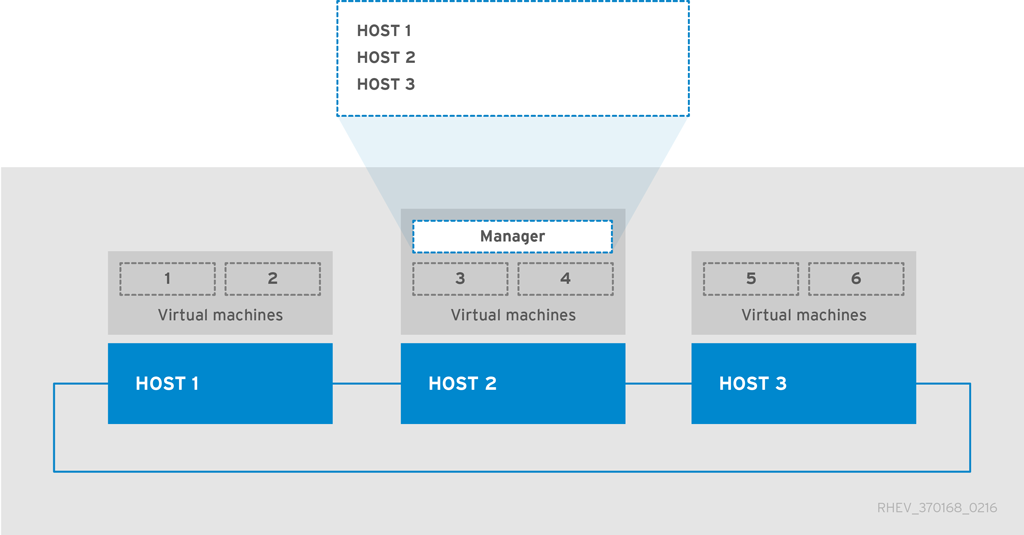
ホスト 1 をメンテナンスモードにします。これにより、ホスト1の仮想マシンが他のホストに移行され、仮想負荷が解放され、バックアップのフェイルオーバーホストとして使用できるようになります。 Host 1はメンテナーンスモードです。以前にホストされていた 2 つの仮想マシンが Host 3 に移行されました。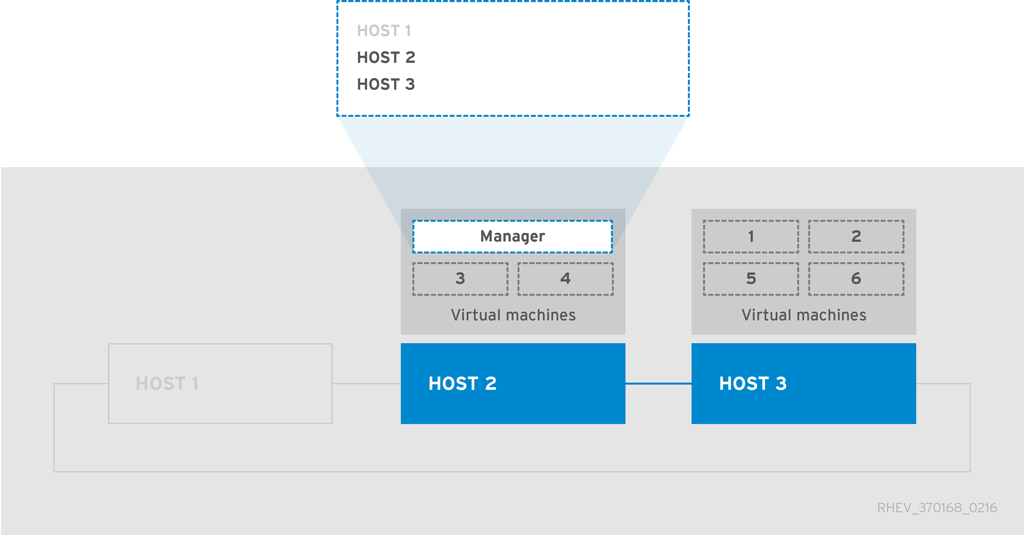 engine-backup を使用して、環境のバックアップを作成します。バックアップを取得したら、Manager 仮想
engine-backup を使用して、環境のバックアップを作成します。バックアップを取得したら、Manager 仮想マシンを含む仮想マシンをホストするためにホスト 1を再度有効にできます。
手順6.2 セルフホストエンジン環境の復元ワークフロー
この手順では、バックアップからセルフホストエンジン環境を復元するワークフローの例を説明します。フェイルオーバーホストは新しい Manager 仮想マシンをデプロイし、バックアップを復元します。バックアップが復元された直後にフェイルオーバーホストは、バックアップの作成時に環境にあるため、Red Hat Virtualization Manager に引き続き存在します。Manager から古いフェイルオーバーホストを削除すると、新しいホストが Manager 用仮想マシンと同期し、デプロイメントをファイナライズできます。セルフホストエンジンの復元に関する詳細は、「セルフホストエンジン環境の復元」 を参照してください。
ホスト 1を使用して新しいセルフホストエンジンをデプロイし、直前の例で取得したバックアップを復元しています。復元された環境をデプロイするには、通常のセルフホストエンジンデプロイメントのステップを追加します。- Red Hat Virtualization Manager が Manager 用仮想マシンにインストールされ、
engine-setupが最初に実行される前に、engine-backupツールを使用してバックアップを復元します。 engine-setupが Manager を設定して復元したら、管理ポータルにログインして、バックアップから存在するホスト 1を削除します。古いホスト 1 が削除されず、新しいHost 1でのデプロイメントの最終処理中に Manager に引き続き存在する場合、Manager 仮想マシンは新規ホスト 1との同期ができず、デプロイメントに失敗します。
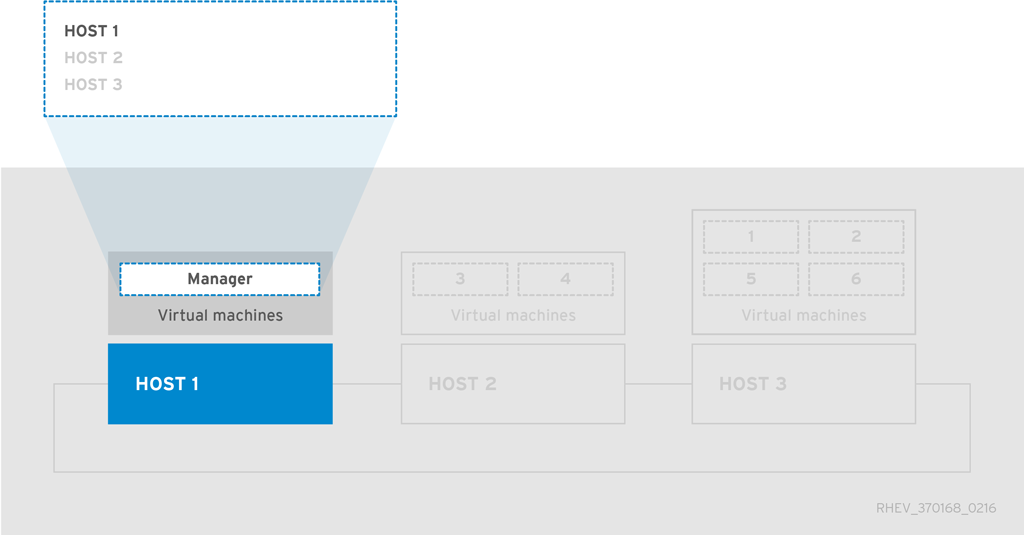
Host 1と Manager 用仮想マシンが同期され、デプロイメントが確定されると、環境は基本レベルで稼働中であると見なされます。セルフホストエンジンノードが 1 つしかないと、Manager 用仮想マシンは高可用性ではありません。ただし、必要に応じて、優先度の高い仮想マシンをホスト 1で起動できます。標準の RHEL ベースのホスト - 環境内にあり、セルフホストエンジンノードではないホスト。稼働は稼働し、バックアップ時にアクティブだった仮想マシンはこれらのホストで実行され、Manager で利用できます。ホスト 2およびホスト 3は、現在の状態では回復できません。これらのホストは環境から削除し、hosted-engine デプロイメントスクリプトを使用して環境に再び追加する必要があります。これらのアクションの詳細は、「復元されたセルフホストエンジン環境からの非操作ホストの削除」 および 7章追加ホストのセルフホストエンジンへのインストール を参照してください。
ホスト 2およびホスト 3が復元された環境に再デプロイされました。Manager 用仮想マシンがホストされている場合を除き、バックアップを取得する前に最初のイメージと同じ環境になりました。
6.1. セルフホストエンジンマネージャー仮想マシンのバックアップ
Red Hat は、セルフホストエンジン環境を定期的にバックアップすることを推奨します。サポートされるバックアップ方法は engine-backup ツールを使用し、ovirt-engine サービスを中断せずに実行できます。engine-backup ツールを使用すると、Red Hat Virtualization Manager 仮想マシンのバックアップのみが可能ですが、環境でホストされる Manager 仮想マシンまたはその他の仮想マシンを実行するセルフホストエンジンノードはバックアップできません。
手順6.3 元の Red Hat Virtualization Manager のバックアップ
フェイルオーバーホストの準備
バックアップ時に仮想負荷が発生しないように、環境内のセルフホストエンジンノードの 1 つであるフェイルオーバーホストをメンテナーンスモードにする必要があります。このホストは、後で復元されたセルフホストエンジン環境をデプロイするために使用できます。セルフホストエンジンノードは、このバックアップシナリオのフェイルオーバーホストとして使用できますが、Host 1を使用している場合は復元プロセスがより簡単です。Host 1ホストのデフォルト名はhosted_engine_1です。これは、hosted-engine デプロイメントスクリプトの初回実行時に設定されました。- セルフホストエンジンノードのいずれかにログインします。
hosted_engine_1ホストがHost 1であることを確認します。# hosted-engine --vm-status
- 管理ポータルにログインします。
- Hosts タブをクリックします。
- 結果一覧で
hosted_engine_1ホストを選択し、Maintenance をクリックします。 - OK をクリックし ます。
ホストの仮想負荷によっては、すべての仮想マシンを移行するのに時間がかかる場合があります。ホストのステータスがMaintenanceに変わった後、次のステップに進みます。Manager のバックアップの作成
Manager 用仮想マシンで、設定設定およびデータベースコンテンツをバックアップします。[EngineBackupFile] はバックアップファイルのファイル名に、[LogFILE] はバックアップログのファイル名に置き換えます。# engine-backup --mode=backup --file=[EngineBackupFile] --log=[LogFILE]
外部サーバーへのファイルのバックアップ
ファイルを外部サーバーにバックアップします。以下の例では、[Storage.example.com] は、必要になるまでバックアップを保存するネットワークストレージサーバーの完全修飾ドメイン名で、/backup/ は指定されたフォルダーまたはパスです。バックアップファイルは、設定設定およびデータベースコンテンツを復元するためにアクセスできる必要があります。# scp -p [EngineBackupFiles] [Storage.example.com:/backup/EngineBackupFiles]
フェイルオーバーホストのアクティブ化
hosted_engine_1ホストをメンテナーンスモードから解除します。- 管理ポータルにログインします。
- Hosts タブをクリックします。
- 結果リストから
hosted_engine_1を選択します。 - Activate をクリックします。
Red Hat Virtualization Manager 仮想マシンの設定およびデータベースコンテンツをバックアップしている。

